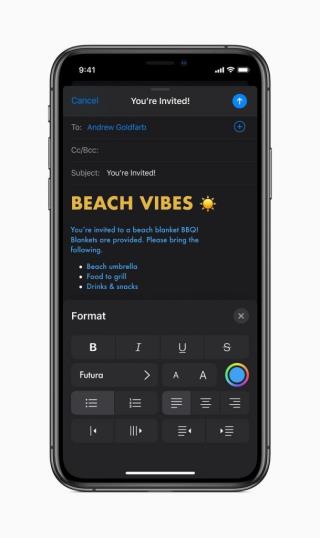iOS 13 werd dit jaar gelanceerd en bracht veel goede verrassingen met zich mee voor gebruikers. De meest verwachte donkere modus is eindelijk uitgerold voor iPhones en iPad, wat een frisse nieuwe look aan onze apparaten heeft toegevoegd. Maar daarnaast zijn er ook een aantal functies geïntroduceerd samen met iOS 13, die je tot nu toe misschien nog niet hebt onderzocht.
Het gebruik van aangepaste lettertypen op iOS was mogelijk in eerdere versies, maar het kon alleen worden gebruikt in een lettertype-app of tool van derden.
Klik hier voor meer informatie over het installeren van lettertypen op eerdere versies van iOS .
Dankzij iOS 13 voor het insluiten van deze nieuwe functie samen met deze nieuwste versie van iOS, omdat we nu gemakkelijk lettertypen van derden op onze apparaten kunnen downloaden en installeren. iOS 13 maakt het supergemakkelijk om tussen verschillende lettertypen te schakelen en biedt een meer geïntegreerde benadering voor het gebruik van aangepaste lettertypen. Hoewel je geen aangepaste lettertypen in het hele besturingssysteem kunt gebruiken, ja, je kunt de gedownloade lettertypen op een aantal compatibele apps gebruiken en ze eenvoudig bedienen via instellingen. U kunt bijvoorbeeld aangepaste lettertypen gebruiken in de iOS Mail-app, Notes, Numbers, Pages, Keynote en meer.
Afbeeldingsbron: Morning Tick
In dit bericht hebben we een korte handleiding besproken over het downloaden van aangepaste lettertypen op iOS 13 om onze iOS-ervaring creatiever en unieker te maken.
Controle gebruiken en aangepaste lettertypen gebruiken op iOS 13
Laten we dus om te beginnen beginnen met de iOS Mail-app. Start de Mail-app op uw iPhone of iPad en open het venster "Nieuw bericht".
Voor iPad, zodra de toetsenbordindeling op het scherm verschijnt, tikt u op het pictogram "Aa" en selecteert u de optie "Standaardlettertypen". En dan ziet u een lijst met aangepaste lettertypen die u kunt selecteren en insluiten in uw Mail-app.
Voor iPhone, begin eerst iets te typen en dan krijg je een pijlpictogram bovenaan het toetsenbordindelingsvenster.
Tik op het pijlpictogram om opmaakopties te openen en selecteer vervolgens het pictogram "Aa" en tik op de optie "Standaardlettertypen".

Afbeeldingsbron: digitale trends
Op het moment dat u uw standaard lettertypekeuze wijzigt, wordt alles wat u typt weergegeven in de gekozen lettertypestijl.
Naast de Mail-app kun je ook aangepaste lettertypen gebruiken in apps als Pages, Number, Keynote en Notes. Maar helaas zijn aangepaste lettertypen nog niet compatibel met populaire apps zoals WhatsApp , Google Docs, MS Word. Hoewel we kunnen hopen dat deze apps in de toekomst ook hun compatibiliteit zullen uitbreiden en ons in staat zullen stellen om aangepaste lettertypen in de app te gebruiken.
Aangepaste lettertypen installeren op iOS 13
Een van de meest betrouwbare en gemakkelijkste manieren om aangepaste lettertypen op iOS 13 te gebruiken, is via de toepassing "Fonts Diner". Ga naar de App Store en download de Fonts Diner-app op je iPhone of iPad. Start de app en tik vervolgens op de knop "Activeren" in de rechterbovenhoek van het scherm.
Afbeeldingsbron: 9 tot 5 Mac
iOS 13 stuurt u een pop-upmelding om om uw bevestiging te vragen. Tik op de knop "Installeren" om door te gaan. De Fonts Diner-app zal onmiddellijk ongeveer 20 aantrekkelijke nieuwe lettertypen naar uw apparaat downloaden die u in bepaalde compatibele apps kunt gebruiken.
Om de volledige lijst met alle gedownloade en beschikbare lettertypen op uw apparaat te zien, gaat u naar Instellingen> Algemeen> Lettertypen.

Afbeeldingsbron: iOS-gadgethacks
Hier vindt u een volledige lijst van alle gedownloade lettertypen die u in bepaalde apps kunt gebruiken.
Tik voor meer geavanceerde instellingen op een gedownloade lettertypenaam en hier krijgt u een nieuwe "Lettertype" -optie. Standaard is de lettertype-instelling ingesteld als "Normaal", maar om de voorkeur voor de lettertypestijl te wijzigen, tikt u op Lettertype en selecteert u uw voorkeurskeuze.

Als je niet al te dol bent op een bepaalde letterstijl, tik je op de knop "Verwijderen" om deze van je iPhone of iPad te verwijderen, zodat deze niet langer op je lijst verschijnt.
Spannend, niet? We hopen dat je onze korte handleiding over het downloaden van aangepaste lettertypen op iOS 13 leuk vond. Met behulp van iOS 13 wordt het gebruik van aangepaste lettertypen zoveel beter en geïntegreerd. Momenteel ondersteunen slechts een paar apps deze functionaliteit waar je de nieuwe letterstijlen kunt gebruiken en je innerlijke artiest kunt verbeteren. We zijn blij dat Apple deze mogelijkheid heeft geïntroduceerd samen met de iOS 13-update, maar we zijn er zeker van dat er nog een lange weg te gaan is!